最後更新日期:2024年03月07日
不知道你有沒有遇過,或者是聽說過,小孩拿家長的 iPhone 手機去使用,卻因為沒有任何的驗證機制,導致小朋友在遊戲內大量的刷卡購買遊戲點數與裝備,或者是小孩任意的安裝與刪除手機上 APP 的情況?
安裝與刪除 APP 倒是還可以接受,但如果是小孩在遊戲內花費大量的金錢,來購買點數與裝備呢?雖然這種情況可以跟蘋果申訴並要求退費,但是誰也不想要有這種體驗,因為說不定蘋果不會退款,就只能摸摸鼻子自己認賠了!
延伸閱讀:如何關閉 iOS APP 評分提示?一鍵關閉拒絕惡意洗評!
但是蘋果其實也很重視小朋友的使用行為,各種防制機制一直在進步,我們就可以透過「螢幕使用時間」內的「內容與隱私權限制」功能,來達到禁止與防止小孩拿 iPhone 誤觸購買、亂安裝或刪除 APP,一起繼續往下看吧!
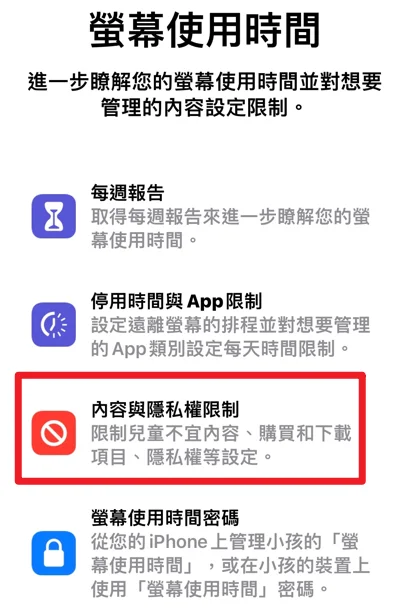
如果在閱讀文章的過程中有任何問題,可以前往「綜合疑難雜症討論區」尋求幫助,這是一個互助討論的 FB 社群,我有時間也會親自回覆,讓我開始今天的主題吧!
防止 iPhone 誤觸購買教學
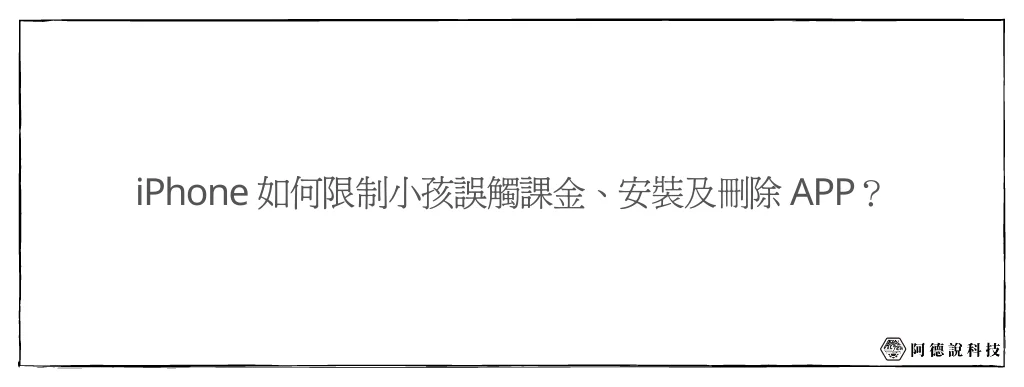
這個章節教學會預設你「尚未」開啟「螢幕使用時間」的相關設定,如果你不確定自己有沒有開啟,跟著教學步驟從頭來,就可以把「APP 內購」、「安裝移除 APP」等功能關閉,有效防止自己的小孩誤觸購買、安裝或刪除!
預估時間: 5 minutes
步驟 1:開啟螢幕使用時間
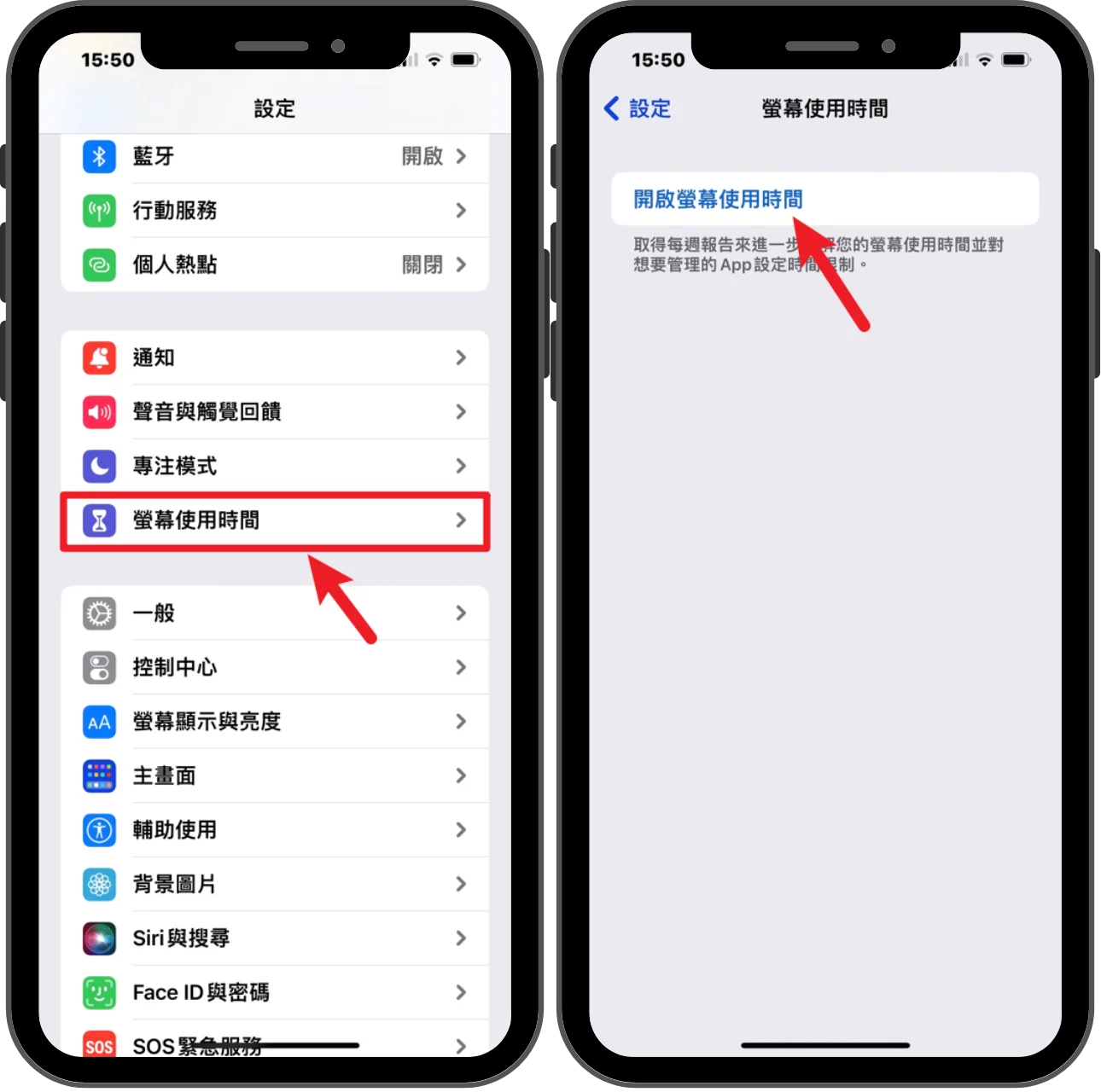
開啟手機的設定,找到「螢幕使用時間」並進入,如果你是第一次使用,會看到如上面右圖,點一下「開啟螢幕使用時間」。
步驟 2:設定螢幕使用時間
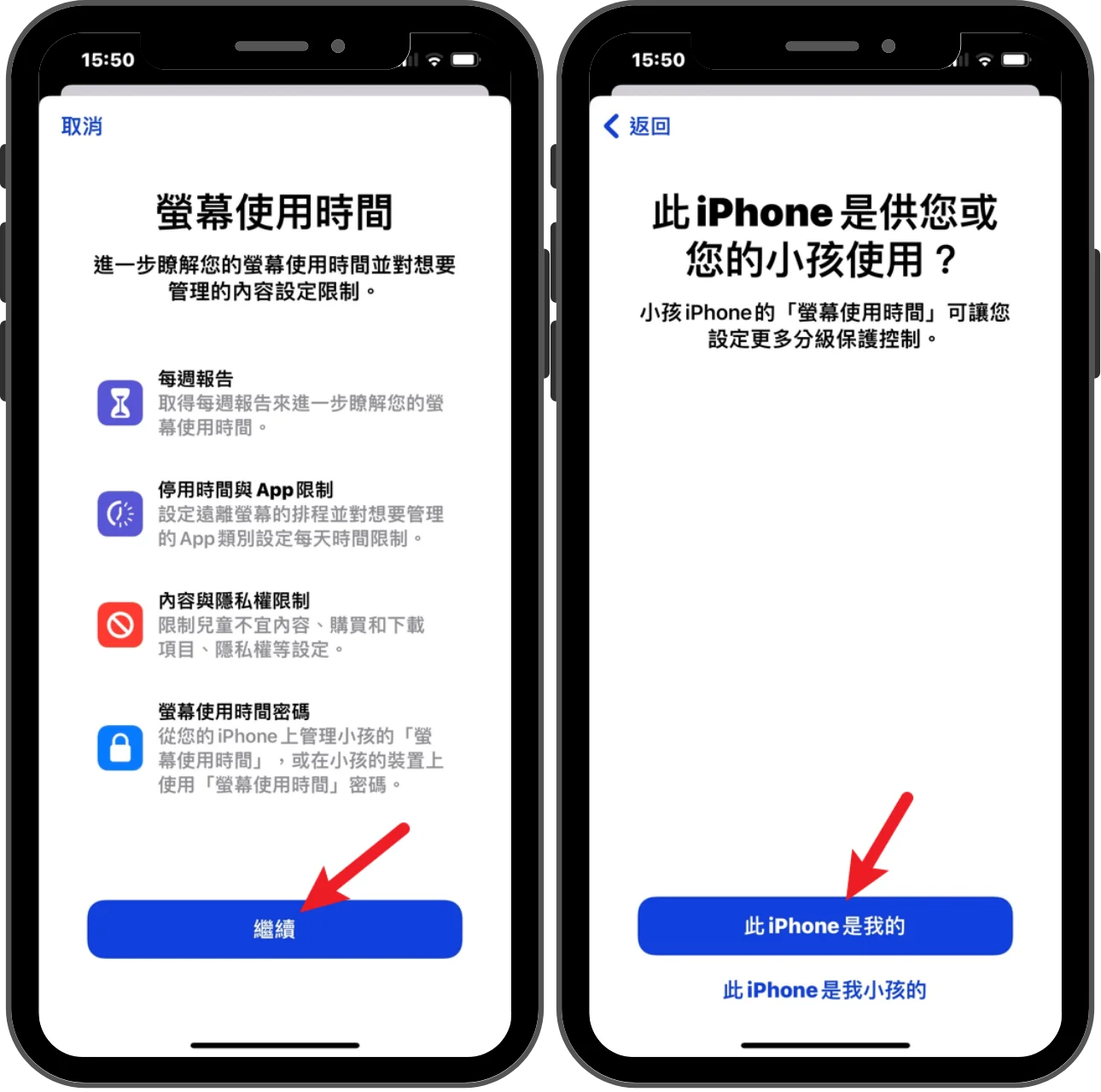
跟著畫面提示開始設定,因為我們預設的情況是「父母的手機」給「小朋友」玩,所以要選擇「此 iPhone 是我的」,如上方右圖。
步驟 3:設定螢幕使用時間密碼
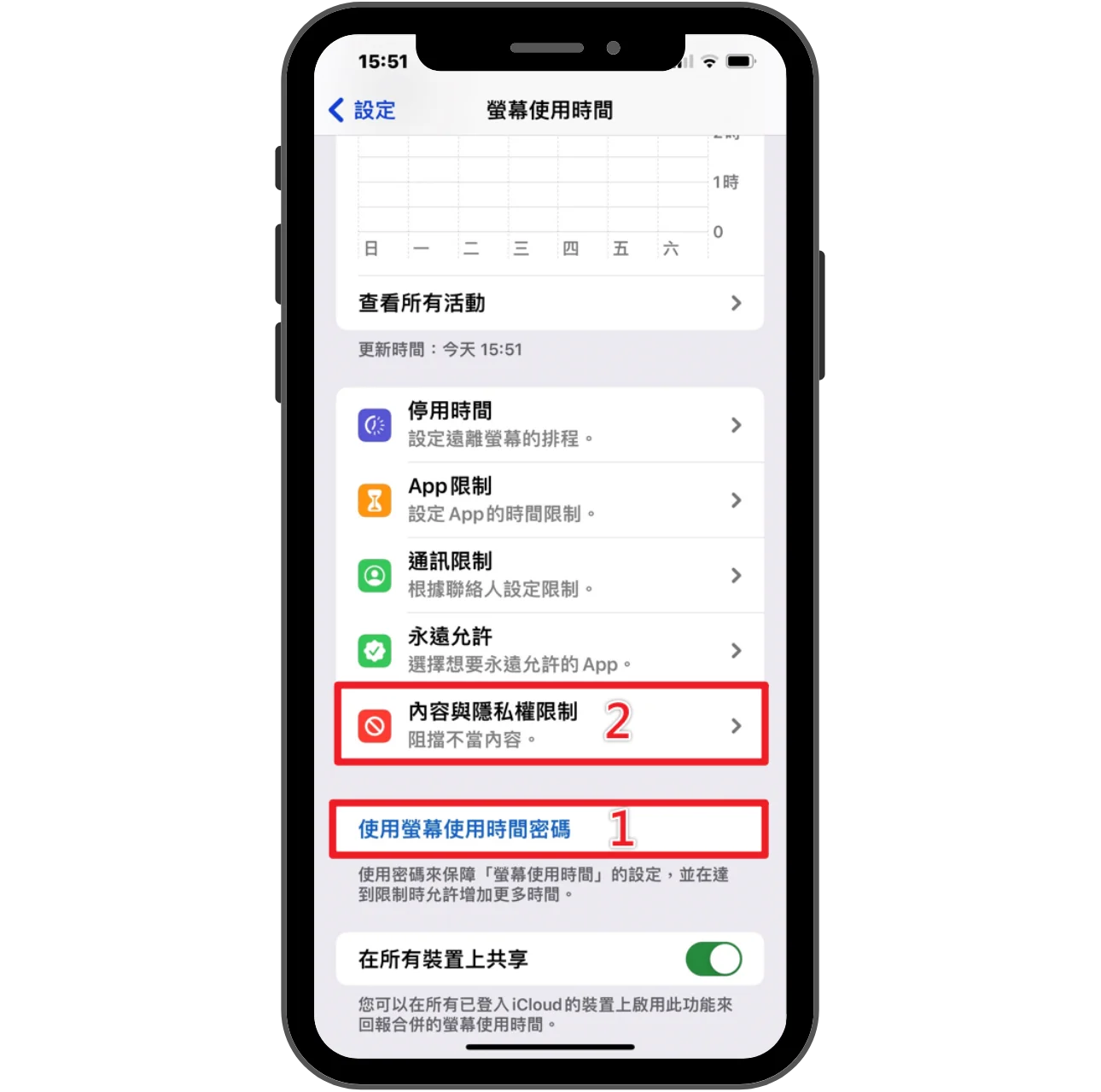
進入螢幕使用時間後,需要先設定密碼,在上圖編號 1 的地方點一下,自己設定一下 4 位數密碼,設定完成後請點選編號 2 的「內容與隱私權限制」進入設定。
步驟 4:開啟內容與隱私權限制
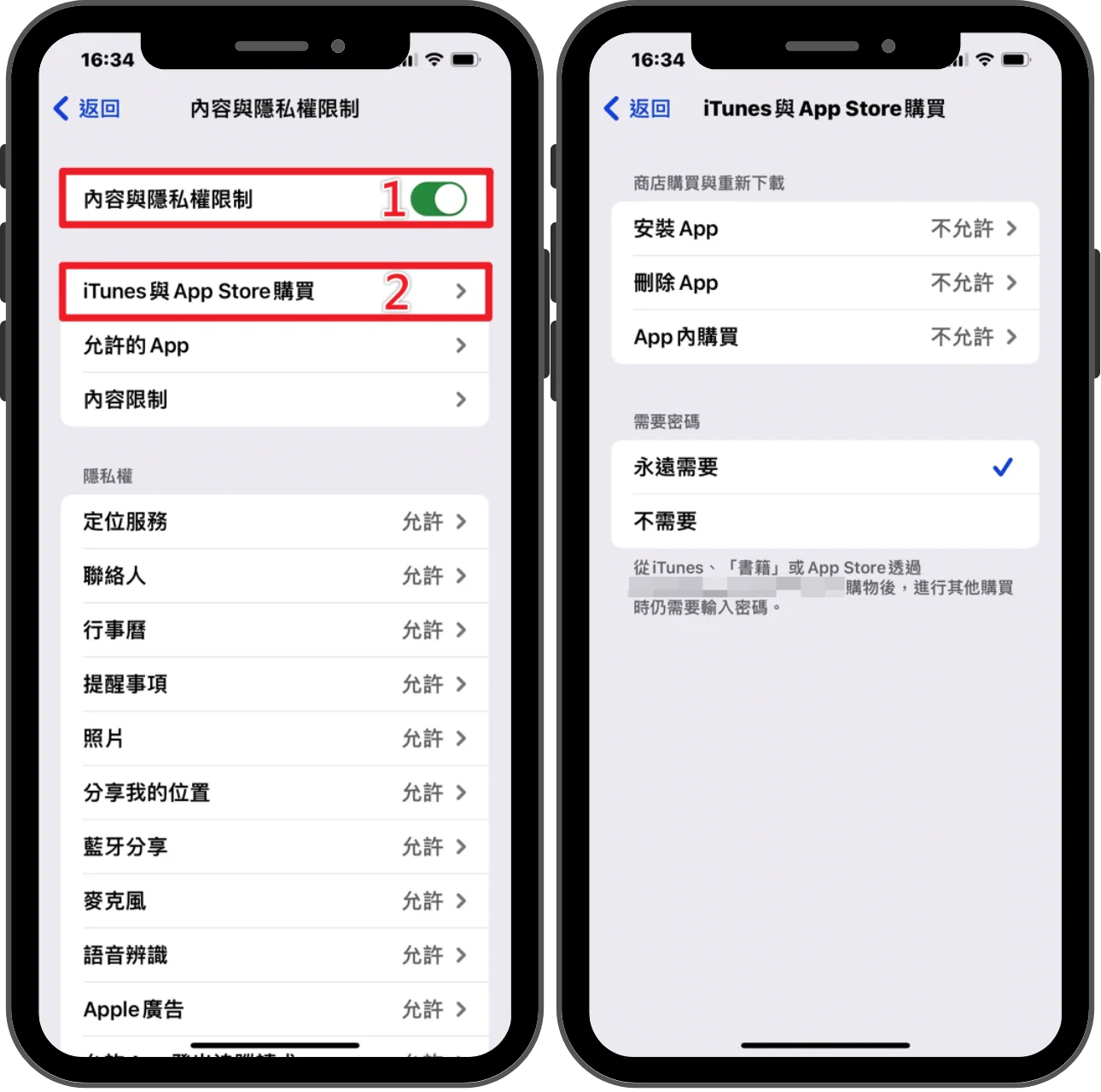
把第一個選項的「內容與隱私權限制」開啟,並點擊下方「iTunes 與 App Store 購買」選項進入,就可以根據自己需求把「安裝刪除 APP」或「APP 內購買」的選項調整成不允許,這樣就可以預防小孩子亂安裝、誤刪除 APP 或在任何 APP 內購買東西啦!
Supply:
- iPhone
Tools:
- 螢幕使用時間
效果展示
教學文章內是把「刪除 APP」、「安裝 APP」與「APP 內購買」都設定成「不允許」,下面簡單示範一下各自的效果。
不允許安裝 APP
如果有把「安裝 APP」設定成不允許,則在手機內會完全找不到「App Store」,徹底禁止小孩亂安裝,下圖右方為不允許。
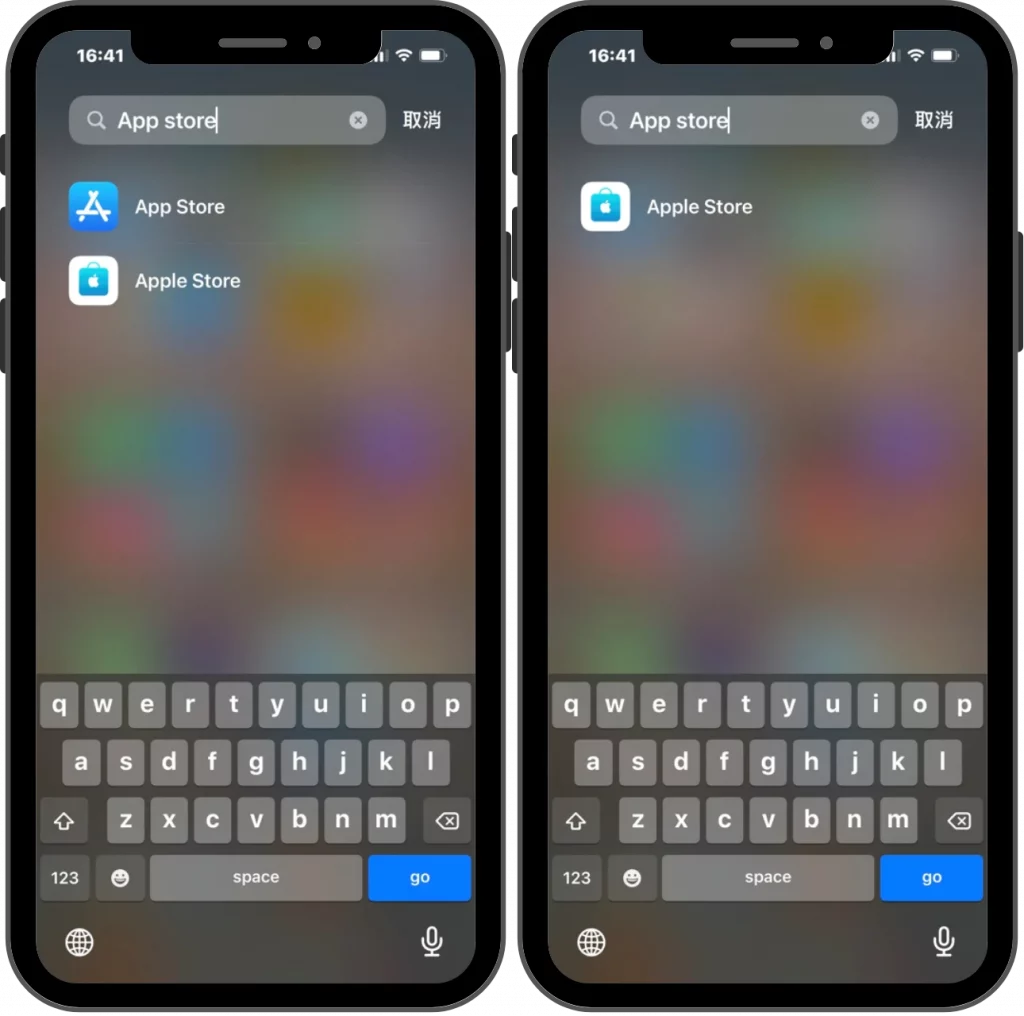
不允許刪除 APP
如果把「刪除 APP」設定為「不允許」,在嘗試刪除 APP 時,會沒有刪除的選項可以選擇,如下圖。
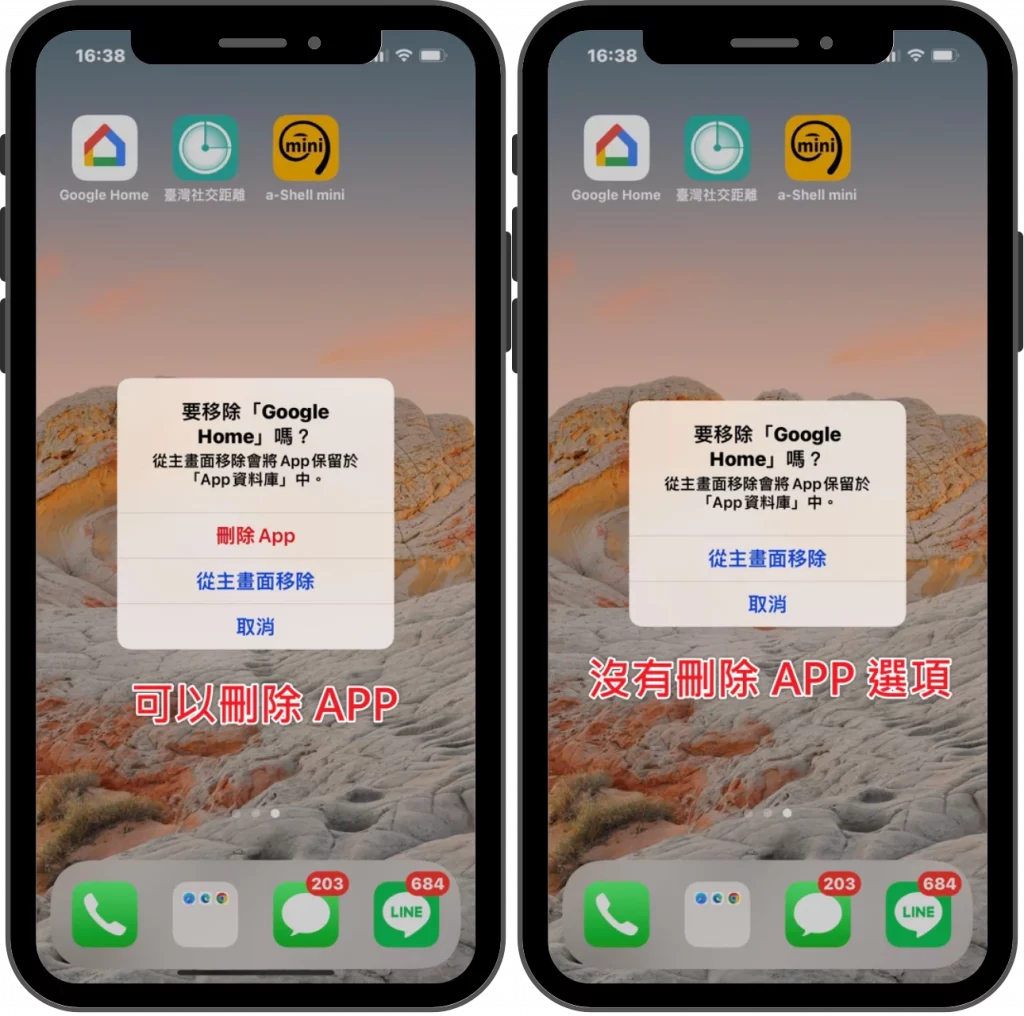
不允許 APP 內購
這個應該是家長們最關心的一點,把「APP 內購買」設定為「不允許」後,當在任意 APP 內想要購買東西時,都會「不允許使用 App 內購買」的視窗!
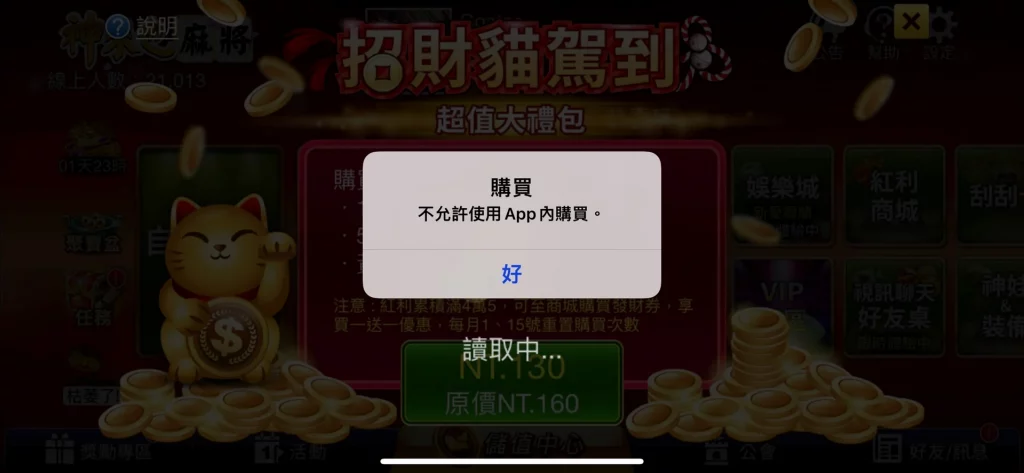
總結
以上就是今天的教學,如果你常常把手機或平板給小朋友玩,那我非常建議你至少把「App 內購」關閉,才能夠徹底的防止小孩子誤觸或好奇心驅使下去購買 APP 內的收費服務,以免遇到的時候無法退款,只能自己默默吸收!

